好用的3D设计软件合辑:为了方便各位从业于不同行业、拥有不同3D设计需求的用户人群们,能够获取一款...

软件介绍
提取码: c4i9
Altair Inspire Studio 2019.3中文版是一款非常专业的3D设计软件,它拥有全新的用户界面,包括功能区和更多交互式直观功能。现在可以仅显示每个构造树的顶层,使复杂场景更清晰,更易于管理。想要了解更多的朋友欢迎下载该破解版!

Altair Inspire Studio 2019破解教程
1,双击AltairInspireStudio2019.3_win64.exe,安装软件
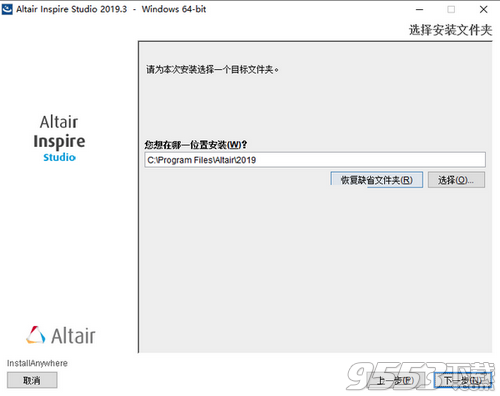
2,软件安装完成后,替换InspireStudio2019.3
默认路径C:Program FilesAltair2019
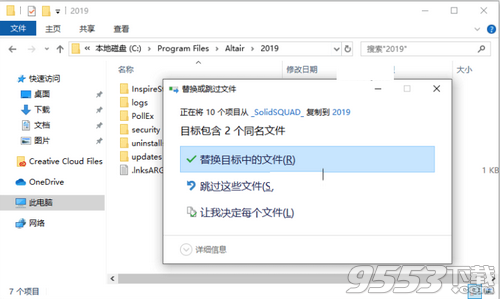
3,安装破解完成,Enjoy

软件关键功能
1、结构历史进程
自动回溯到设计的早期阶段,重用或实时修改过去阶段的对象。
2、草图绘制
通过轻松地应用组件之间的几何关系,创建和编辑基于约束的 2D 草图。
3、表面和曲线
利用非均匀有理 B 样条 (NURBS) 曲线和曲面,灵活精确地创建最复杂的形状。
4、PolyNURBS
结合多边形建模的简便性与 NURBS 的精度和灵活性,可快速创建平滑且连续的几何实体。
5、渲染和动画
以有偏差照片级、无偏差和 Presto 交互模式,通过基于物理的全局照明引擎创建高质量的渲染图像和动画。
6、工具带
一键即可从图形区域访问最常用的 3D 建模、草图绘制工具和 PolyNURBS 工具。可以根据特定需求定制工具带。
软件特色
一、用户界面
1、新的Inspire Studio文件扩展名
Studio模型文件的文件扩展名为.iStudio。
2、新的现代和直观的用户界面
用户界面已经过完全重新设计,包括功能区和更多交互式直观功能。
3、工具带
您现在可以自定义最多三个工具带,用于3D建模,草图绘制和PolyNURBS,以便更快地访问您喜欢的工具。
4、NaviCube
使用NaviCube格式化您的设计空间,允许您修改屏幕上任何给定时间可见的视图数量。在场景的多个视图之间切换或排列屏幕以查看传统的四个视图。
5、MatCap模式
您现在可以将材质捕获应用于对象。 MatCap是一种包含光照和反射的完整材质,因此您可以动态地雕刻或渲染对象。
6、实时模式
您现在可以在导入的场景中快速实时查看现有纹理和材质。
7、Guidebars
许多工具中都添加了导向栏以阐明工作流程。它们显示在建模窗口的顶部,并通过工具提示和工作流帮助进行了增强,以帮助您使用这些工具。
8、Microdialogs
Microdialogs是工具处于活动状态时出现的小对话框。它们允许您快速访问该工具的常用选项。
二、造型
1、简化的施工历史结构
现在可以仅显示每个构造树的顶层,使复杂场景更清晰,更易于管理。此外,“显示/隐藏所有源对象”切换现在可以方便地位于“模型浏览器”的顶部。
2、基于约束的素描
草图绘制工具已经过简化,现在具有特征约束,允许您将对象固定到空间中的某些条件(例如,原点,轴或方向)。
3、圆形刀具边缘组
边集允许您将半径值应用于一组边,而不是单独为每个边指定值。可以在单轮操作中添加或删除多个边集,使圆形工具更强大,使用更快。
4、变形性能改进
现在,当您使用快速预览模式拖动交互式控制柄或更改参数时,变形工具会实时更新。在拖动结束时执行更精确(更慢)的计算。
三、PolyNURBS
1、改进的PolyNURBS编辑和选择功能
右键单击上下文菜单会根据选择的PolyNURBS编辑模式(顶点,边或面)进行更改。现在编辑功能包括折叠,提取,桥接,焊接,统一等等。高级选择功能使您可以轻松地复杂选择面和边。
2、自动曲线对齐和外部曲线对齐
这些曲线对齐提供了一种强大的雕刻方式。它们允许您将选定的顶点与从底层边缘派生的预定义曲线对齐。您现在可以选择在2个,3个,5个,7个或9个CV曲线之间对齐顶点,从而为您提供前所未有的顶点定位控制。
此外,“对齐曲线”选项可以将绘制或导入的曲线作为输入,从而放宽对边缘的依赖性。
3、全锋利压痕
您现在可以创建100%锋利的边缘,而无需控制折痕强度或添加额外的循环。
4、双倒角
快速将两个等值的倒角添加到单个边缘。结果是对称的等距边缘。
5、隐藏/取消隐藏所选顶点的选项
通过查看或隐藏对象或场景的顶点来自定义设计空间。
四、渲染
1、完全分层支持材料
分层各种类型的材料,纹理和颜色,以完全自定义您的设计。
2、对材质,纹理和颜色的拖放支持
使用拖放功能将图层直接拉到对象上,简化了设计过程。
3、完全支持Thea模型和材料
自定义场景的每个细节,从灯光和反射到纹理和材质。
4、交互式灯光放置
添加各种类型的灯光以支持您的设计外观,包括自然光,IES和聚光灯等。
5、Denoiser支持
使用降噪滤波器补偿场景中的噪点。
6、景深
自定义设计空间中的视野。
五、暗室
1、图像编辑器
暗室具有内置图像编辑器和一系列后处理选项。
2、渲染队列
渲染队列显示将以什么顺序呈现哪些场景。 在暗房中播放,暂停或停止任何渲染。
3、GPU和CPU处理
您可以选择使用GPU,CPU或两者进行渲染。
4、网络渲染
使用网络中其他可用的计算机和服务器进行更高级和强大的渲染。
5、重新点燃
Relight是一种独特的多重灯光渲染选项,具有明确的灯光控制。
相关专题
- 3D设计软件
